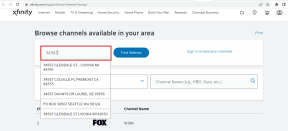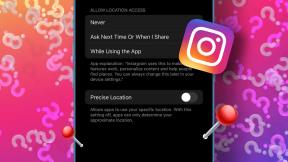Kontrol uTorrent di Mac dari Jarak Jauh Dari iPhone Tanpa Jailbreak
Bermacam Macam / / February 14, 2022

Untuk setiap pengguna yang sedikit mengutak-atik iPhone mereka dan yang tahu cara menggunakan klien torrent seperti
uTorrent
, tidak mengejutkan mengetahui bahwa Apple tidak mengizinkan aplikasi torrent asli di App Store karena masalah keamanan dan pembajakan. Pengguna Android memang memiliki
aplikasi semacam ini
(membuat iri kami), jadi kami dibiarkan mencari tahu apa yang harus dilakukan jika kami ingin meniru fungsinya di iPhone kami.
Untungnya, uTorrent, klien torrent yang sangat populer untuk Windows dan Mac menawarkan solusi yang sangat cerdas untuk iPhone dan pemilik perangkat iOS lainnya yang juga pengguna uTorrent. Kami mungkin tidak mendapatkan aplikasi uTorrent asli dalam waktu dekat, tetapi mari kita lihat hal terbaik berikutnya.
Di Mac Anda
Langkah 1: Buka uTorrent di Mac Anda dan di bilah menu klik uTorrent > Preferensi. Pada jendela Preferensi, pilih Terpencil pilihan. Sesampai di sana, klik pada uTorrent Jarak Jauh tab.
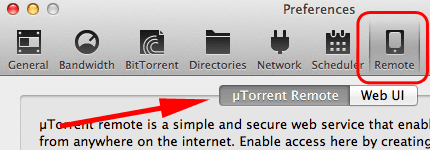
Langkah 2: Anda akan melihat bahwa ada bidang untuk memasukkan nama komputer dan kata sandi. Lakukan begitu. Kemudian centang kotak di sebelah
Aktifkan remote uTorrent. Setelah ini, klik pada Masuk… tombol. Setelah indikator status berubah menjadi hijau dan mengatakan Dapat diakses, itu berarti Anda telah berhasil masuk ke server uTorrent.

Di iPhone Anda
Langkah 3: Di iPhone, buka peramban pilihan dan buka situs web uTorrent. Sesampai di sana ketuk Produk lalu ketuk uTorrent Jarak Jauh di bagian bawah opsi yang tersedia.
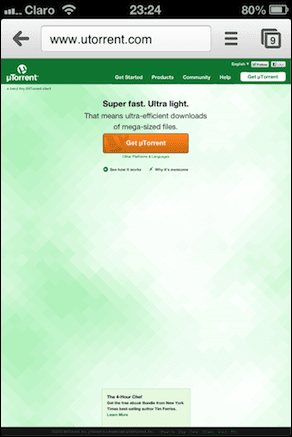

Langkah 4: Anda kemudian akan diarahkan ke uTorrent Terpencil layar login. Ketuk hijau Gabung lalu geser jari Anda melintasi bilah kemajuan di layar berikutnya sebagai tindakan pengamanan.
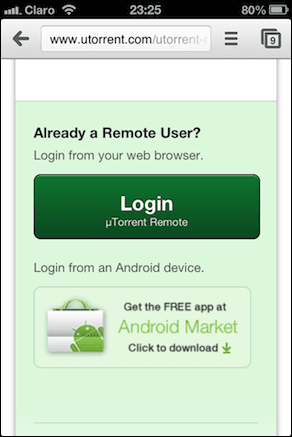
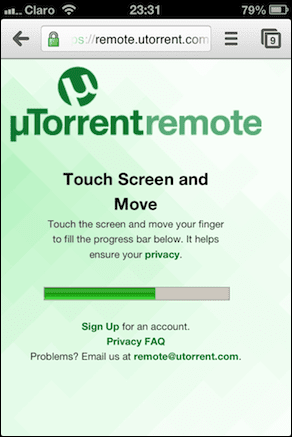
Langkah 5: Setelah itu Anda akan diarahkan ke layar Login “asli”. Di sana, perkenalkan nama komputer dan kata sandi yang Anda masukkan di uTorrent Preferensi jendela di Mac Anda sebelumnya dan ketuk pada Gabung. Setelah beberapa saat Anda akan diarahkan ke antarmuka web klien uTorrent Anda.

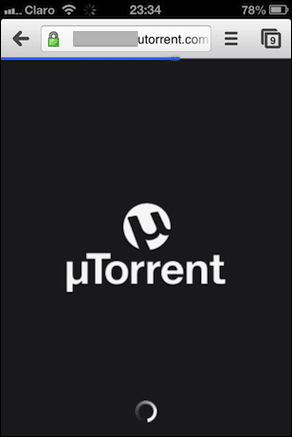
Langkah 6: Setelah Anda mengakses klien web untuk uTorrent, Anda akan dapat menggunakannya cukup banyak sebagai aplikasi web di iPhone Anda. Saat masuk, Anda akan melihat riwayat torrent Anda. Merekam Tidak bisa tombol akan membawa Anda ke kontrol utama uTorrent, dari mana Anda dapat menavigasi antara Diunduh, unggulan dan kamu Lengkap torrent. Demikian juga, mengetuk Pengaturan tombol akan memungkinkan Anda untuk mengontrol pengaturan klien Anda, yang akan berubah di Mac Anda saat Anda mengeditnya di iPhone Anda.

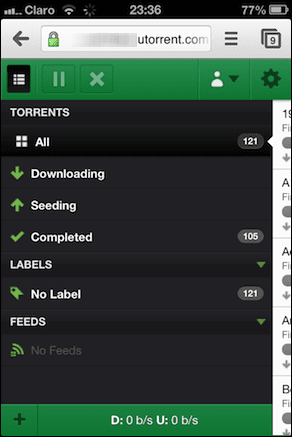
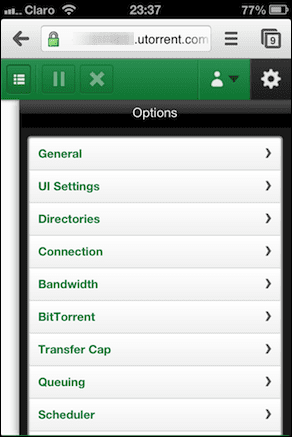
Langkah 7: Dengan cara yang sama, Anda dapat menjeda, memulai, dan bahkan menghapus torrent aktif Anda langsung dari browser iPhone dan perubahan akan terlihat hampir seketika di uTorrent di Mac Anda.
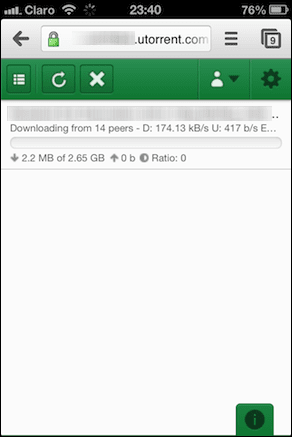

Setelah Anda selesai menyesuaikan pengaturan dan/atau mengontrol torrent Anda, jangan lupa untuk logout (bagaimanapun juga Anda menggunakan browser web).
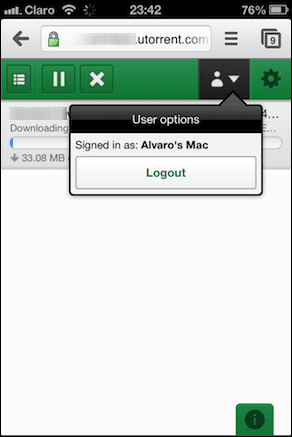
Ini dia. Meskipun menggunakan solusi ini sama sekali tidak ideal dan menawarkan keandalan yang lebih rendah jika dibandingkan dengan aplikasi uTorrent asli yang tersedia untuk Android, ini masih merupakan cara yang sangat nyaman untuk mengelola torrent Anda, terutama mengingat hampir tidak ada peluang untuk melihat sesuatu seperti ini di Aplikasi Toko.
Terakhir diperbarui pada 03 Februari 2022
Artikel di atas mungkin berisi tautan afiliasi yang membantu mendukung Guiding Tech. Namun, itu tidak mempengaruhi integritas editorial kami. Konten tetap tidak bias dan otentik.